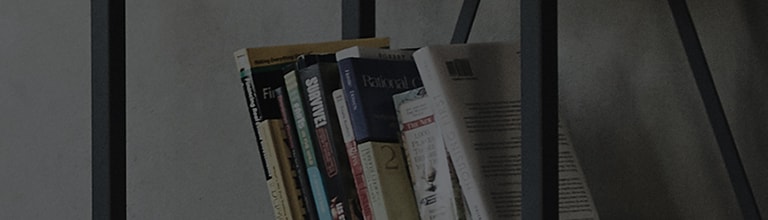Programul On Screen Control poate fi instalat pe PC ?i este prev?zut pentru utilizatori s? execute func?iile principale, cum ar fi ?mp?r?irea ecranului, setarea monitorului ?i a?a mai departe ?n mediul PC.
- ?n cazul ?n care programul este rulat ?n timp ce monitorul LG nu este conectat la laptop
- ?n cazul ?n care monitorul conectat la desktop nu este un produs LG
- ?n cazul unei comunic?ri DDC/CI defectuoase ?ntre monitor ?i PC (se recomand? utilizarea monitorului principal)
- ?n cazul ?n care versiunea driverului grafic nu este cea mai recent?
- ?n cazul ?n care comunicarea PC-ului nu a reu?it din cauza cablului defect (?nlocui?i cablul)
- ?n cazul problemelor de compatibilitate datorate utiliz?rii schimb?torilor de gen
?ncearc? asta
Cum se descarc? ?i se instaleaz? programul Control pe ecran
Pentru a instala cea mai recent? versiune, accesa?i pagina de pornire ?i desc?rca?i [On Screen Control].
(Dac? versiunea anterioar? este instalat?, atunci va fi actualizat? automat la cea mai recent? versiune ulterior)
1. Accesa?i pagina de pornire a LG Electronics.
2. Selecta?i [Software ?i drivere] din [Suporturi].
3. ?n [Selec?ie produs], selecta?i [Monitoare].
4. ?n [C?utare nume model], introduce?i numele modelului de produs de?inut ?i apoi selecta?i numele modelului c?utat.
5. ?n [Software ?i drivere], desc?rca?i fi?ierul potrivit pentru sistemul dvs. de operare. (Windows sau Mac)
6. Muta?i-v? ?n folderul de desc?rcare ?i decomprima?i fi?ierul ?i continua?i s? ?l instala?i.
Func?ia Control pe ecran
1. ?mp?r?irea ecranului : Ofer? func?ia de ?mp?r?ire a ecranului.
2. Set?ri monitor: Ofer? func?ia de a controla monitorul ?i de a actualiza firmware-ul monitorului.
3. My Application Preset : Ofer? func?ia de setare automat? a modului imagine f?cand clic pe fereastra programului.
4. Set?ri mod joc : Ofer? func?ia de setare a monitorului legat? de joc.
5. Monitoriza?i actualizarea software-ului : Ofer? func?ia de actualizare automat? pentru cea mai recent? versiune de firmware. (Este necesar? o conexiune la internet)
Asigura?i-v? c? PC-ul ?i monitorul sunt conectate prin USB C la A sau USB C la C.
6. Previzualizare 5:9: [5:9] Previzualizare program ?n zon? ?i deplasare u?oar? la loca?ia dorit? de pe ecran
(Face?i clic pe butonul Preview UI din partea dreapt? sus a ecranului OSC)
7. Pentru mai multe informa?ii despre modul de utilizare, consulta?i [Vizualiza?i din nou sfaturile utilizatorului].
Cand utiliza?i func?ia Control pe ecran pe monitor, dac? scrie [F?r? monitor conectat], atunci ?nseamn? c? modul oglind? nu este acceptat, ?n ciuda ?ncerc?rii de a seta setarea de afi?are a PC-ului la oglind? (duplicat).
2. Conecta?i cablul din pachetul produsului atat la PC, cat ?i la monitor ?nc? o dat?.
3. Dac? aceea?i problem? persist?, actualiza?i driverul pl?cii grafice PC la cea mai recent? versiune.
Acest ghid a fost creat pentru toate modelele, astfel ?ncat imaginile sau con?inutul pot fi diferite de produsul dvs.